超强隐藏文件夹的方法
- 格式:doc
- 大小:171.00 KB
- 文档页数:2

彻底隐藏文件夹的方法以彻底隐藏文件夹的方法为标题,写一篇文章。
在日常的电脑使用中,我们经常会有一些私密的文件或者是一些重要的资料需要保存。
为了保护这些文件的安全,我们需要将它们隐藏起来,使得他人无法轻易发现和访问。
本文将介绍一种彻底隐藏文件夹的方法,确保您的文件得到最高级别的保护。
我们需要使用一种特殊的方式来隐藏文件夹,而不仅仅是将其属性设置为“隐藏”。
这种特殊的方式是通过修改文件夹的属性来实现的。
具体的操作步骤如下:步骤一:选择需要隐藏的文件夹,右键点击鼠标,在弹出的菜单中选择“属性”。
步骤二:在属性窗口中,点击“常规”选项卡,在“属性”部分的最下方找到“高级”按钮,点击进入高级属性窗口。
步骤三:在高级属性窗口中,勾选“隐藏”复选框,并点击“确定”按钮。
完成以上步骤后,文件夹将会被隐藏起来,其他人在浏览文件夹时将无法看到该文件夹的存在。
但是,这种隐藏方式对于一些有经验的用户来说,并不具备足够的安全性。
因此,我们还需要进行一些进一步的操作来增加文件夹的安全性。
第一种方法:更改文件夹的属性为系统文件夹步骤一:在文件夹所在的位置,按住Shift键并右键点击鼠标,在弹出的菜单中选择“打开命令窗口”。
步骤二:在命令窗口中输入以下命令并回车:attrib +s +h 文件夹路径其中,文件夹路径需要替换为你要隐藏的文件夹的实际路径。
例如,如果要隐藏的文件夹路径为D:\Private,那么命令应为:attrib +s +h D:\Private通过执行以上命令,文件夹将被更改为系统文件夹,使得其他用户在默认情况下无法看到该文件夹。
第二种方法:更改文件夹的属性为隐藏和只读步骤一:在文件夹所在的位置,按住Shift键并右键点击鼠标,在弹出的菜单中选择“打开命令窗口”。
步骤二:在命令窗口中输入以下命令并回车:attrib +r +h 文件夹路径其中,文件夹路径需要替换为你要隐藏的文件夹的实际路径。
例如,如果要隐藏的文件夹路径为D:\Private,那么命令应为:attrib +r +h D:\Private通过执行以上命令,文件夹将被设置为只读和隐藏属性,使得其他用户无法修改和查看该文件夹。
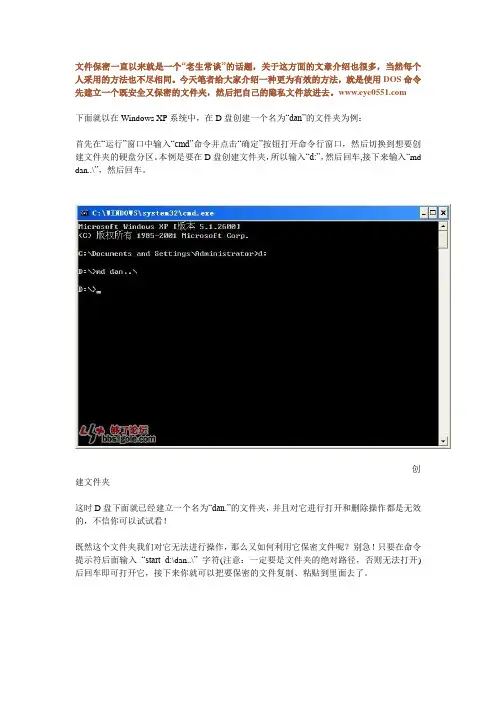
文件保密一直以来就是一个“老生常谈”的话题,关于这方面的文章介绍也很多,当然每个人采用的方法也不尽相同。
今天笔者给大家介绍一种更为有效的方法,就是使用DOS命令先建立一个既安全又保密的文件夹,然后把自己的隐私文件放进去。
下面就以在Windows XP系统中,在D盘创建一个名为“dan”的文件夹为例:首先在“运行”窗口中输入“cmd”命令并点击“确定”按钮打开命令行窗口,然后切换到想要创建文件夹的硬盘分区。
本例是要在D盘创建文件夹,所以输入“d:”,然后回车,接下来输入“md dan..\”,然后回车。
创建文件夹这时D盘下面就已经建立一个名为“dan.”的文件夹,并且对它进行打开和删除操作都是无效的,不信你可以试试看!既然这个文件夹我们对它无法进行操作,那么又如何利用它保密文件呢?别急!只要在命令提示符后面输入“start d:\dan..\” 字符(注意:一定要是文件夹的绝对路径,否则无法打开)后回车即可打开它,接下来你就可以把要保密的文件复制、粘贴到里面去了。
打开文件夹其实除了可以防止别人对它进行任何操作以外,它还有一个更让人称奇的功能——隐藏文件!用鼠标右键单击文件夹,在弹出的“属性”窗口中我们可以看到这个文件夹的大小为0字节,怎么样,够隐蔽吧?0字节到这里一定有人要问,那么又如何删除这个文件夹呢?当然“解铃还须系铃人”,还是要打开命令行窗口,然后将命令提示符切换到d盘,然后输入“rd dan..\” 回车即可将它删除。
当然了,删除前一定要确认好里面的文件都是不需要的,千万不要删错了哟!删除文件夹最后笔者再给大家提供一个更快的进入这个文件夹办法——建立一个批处理命令。
首先打开“记事本”程序,输入“start d:\dan..”字符,然后将其存为“dan.bat”批处理文件即可。
以后要进入这个文件夹时,只要双击这个文件就可以了。
<够了论坛>。
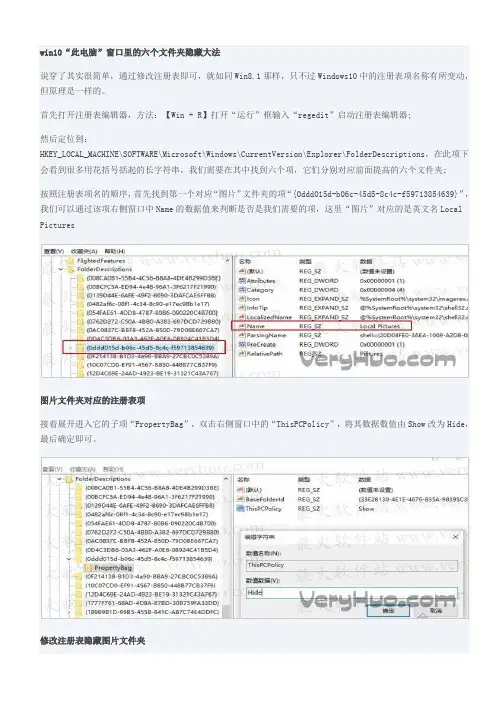
win10“此电脑”窗口里的六个文件夹隐藏大法说穿了其实很简单,通过修改注册表即可,就如同Win8.1那样,只不过Windows10中的注册表项名称有所变动,但原理是一样的。
首先打开注册表编辑器,方法:【Win + R】打开“运行”框输入“regedit”启动注册表编辑器;然后定位到:HKEY_LOCAL_MACHINE\SOFTWARE\Microsoft\Windows\CurrentVersion\Explorer\FolderDescriptions,在此项下会看到很多用花括号括起的长字符串,我们需要在其中找到六个项,它们分别对应前面提高的六个文件夹;按照注册表项名的顺序,首先找到第一个对应“图片”文件夹的项“{0ddd015d-b06c-45d5-8c4c-f59713854639}”,我们可以通过该项右侧窗口中Name的数据值来判断是否是我们需要的项,这里“图片”对应的是英文名Local Pictures图片文件夹对应的注册表项接着展开进入它的子项“PropertyBag”,双击右侧窗口中的“ThisPCPolicy”,将其数据数值由Show改为Hide,最后确定即可。
修改注册表隐藏图片文件夹打开Windows 10文件资源管理器,进入“此电脑”会发现图片文件夹消失了,无需重启或注销系统。
我们只需重复前面的操作,逐一找到其他几个文件夹对应的注册表项修改即可一一隐藏那几个文件夹,它们对应的项如下:图片文件夹:{0ddd015d-b06c-45d5-8c4c-f59713854639}\PropertyBag视频文件夹:{35286a68-3c57-41a1-bbb1-0eae73d76c95}\PropertyBag下载文件夹:{7d83ee9b-2244-4e70-b1f5-5393042af1e4}\PropertyBag音乐文件夹:{a0c69a99-21c8-4671-8703-7934162fcf1d}\PropertyBag桌面文件夹:{B4BFCC3A-DB2C-424C-B029-7FE99A87C641}\PropertyBag文档文件夹:{f42ee2d3-909f-4907-8871-4c22fc0bf756}\PropertyBag注:桌面文件夹对应的PropertyBag项内可能没有“ThisPCPolicy”,手动新建一个“字符串值”将其命名为ThisPCPolicy,并赋予Hide值同样可以起到隐藏的作用。

教你如何彻底隐藏文件夹_风间苍月
教你如何彻底隐藏文件夹
2006-11-12 20:19
方法一:将自己的文件夹属性设为“隐藏”,然后依次打开“查看/文件夹选项/查看”,在“隐藏文件”选项卡中选“不显示隐藏文件”。
启动注册表编辑器,依次展开[HKEY_LOCAL_MACHINE/Software/Microsoft/Windows/Curr entVersion/Explorer/Advanced/Folder/Hidden/SHOWALL]分支,在“SHOWALL”分支右边找到并双击“Checkedvalue”键,将键值由1修改为0,退出注册表编辑器。
再查看“文件夹选项”,你就会发现“不显示隐藏文件和系统文件”与“显示所有文件”都被选中,即使你再选中“显示所有文件”,也看不到隐藏的文件夹了。
说到这你又要问了,自己要用时怎么办?太简单了!在磁盘的地址栏键入文件名回车,文件夹里面的内容就出来了。
方法二:◎◎◎◎◎XP下隐藏文件夹最佳方案:
首先在你要隐藏的文件夹下新建文件夹,并建立这个文件夹的快捷方式(保存好)重命名你要隐藏的文件夹,格式:文件夹名.扩展名你的文件夹想变成什么样的图标就用下面图标的代码作为扩展名:然后,想进入你的文件夹,就双击开始制作的快捷方式,然后点“向上”就可以进入了。
任务计划 {D6277990-4C6A-11CF-8D87-00AA0060F5BF}
回收站 {645FF040-5081-101B-9F08-00AA002F954E}
打印机和传真{2227A280-3AEA-1069-A2DE-08002B30309D}
管理工具 {D20EA4E1-3957-11d2-A40B-0C5020524153}。
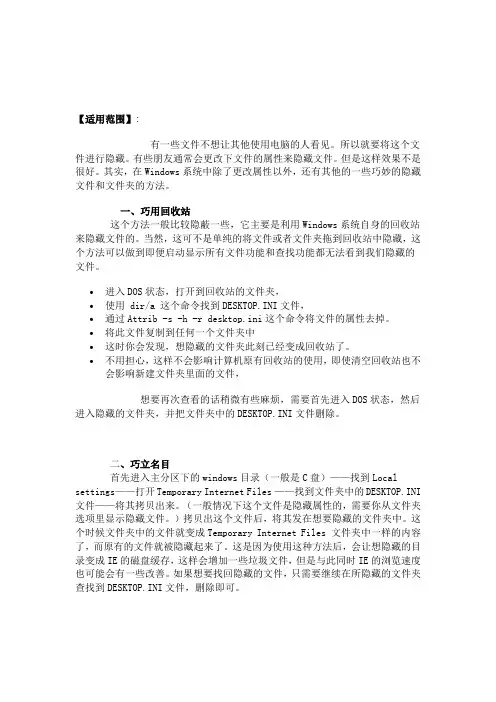
【适用范围】:有一些文件不想让其他使用电脑的人看见。
所以就要将这个文件进行隐藏。
有些朋友通常会更改下文件的属性来隐藏文件。
但是这样效果不是很好。
其实,在Windows系统中除了更改属性以外,还有其他的一些巧妙的隐藏文件和文件夹的方法。
一、巧用回收站这个方法一般比较隐蔽一些,它主要是利用Windows系统自身的回收站来隐藏文件的。
当然,这可不是单纯的将文件或者文件夹拖到回收站中隐藏,这个方法可以做到即便启动显示所有文件功能和查找功能都无法看到我们隐藏的文件。
∙进入DOS状态,打开到回收站的文件夹,∙使用 dir/a 这个命令找到DESKTOP.INI文件,∙通过Attrib -s -h -r desktop.ini这个命令将文件的属性去掉。
∙将此文件复制到任何一个文件夹中∙这时你会发现,想隐藏的文件夹此刻已经变成回收站了。
∙不用担心,这样不会影响计算机原有回收站的使用,即使清空回收站也不会影响新建文件夹里面的文件,想要再次查看的话稍微有些麻烦,需要首先进入DOS状态,然后进入隐藏的文件夹,并把文件夹中的DESKTOP.INI文件删除。
二、巧立名目首先进入主分区下的windows目录(一般是C盘)——找到Local settings——打开Temporary Internet Files ——找到文件夹中的DESKTOP.INI 文件——将其拷贝出来。
(一般情况下这个文件是隐藏属性的,需要你从文件夹选项里显示隐藏文件。
)拷贝出这个文件后,将其发在想要隐藏的文件夹中。
这个时候文件夹中的文件就变成Temporary Internet Files 文件夹中一样的内容了,而原有的文件就被隐藏起来了。
这是因为使用这种方法后,会让想隐藏的目录变成IE的磁盘缓存,这样会增加一些垃圾文件,但是与此同时IE的浏览速度也可能会有一些改善。
如果想要找回隐藏的文件,只需要继续在所隐藏的文件夹查找到DESKTOP.INI文件,删除即可。

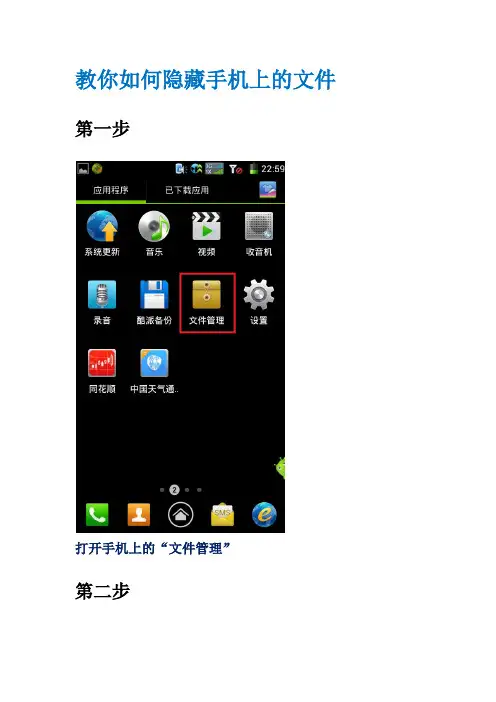
教你如何隐藏手机上的文件第一步
打开手机上的“文件管理”
第二步
选择“外置SD卡”
第三步
在“菜单”中选择“新建文件夹”
然后会弹出对话框如下所示要求你对这个文件夹进行命名。
最关键的一点:命名是名字前要加‘.’否则这个文件夹无法隐藏!
创建成功
第四步
在菜单中选择“设置”
将“显示隐藏文件”这一项取消
这时你会发现
刚才创建的文件夹不见了!
也无法搜索到
至此,我们已经成功地将一个文件夹隐藏,若想查看该文件夹,只需要将设置中的“显示隐藏文件”重新勾选即可。
本教程只适用于Android4.0以上系统,Android4.0以下系统和iOS系统无法完成此操作,切记!。
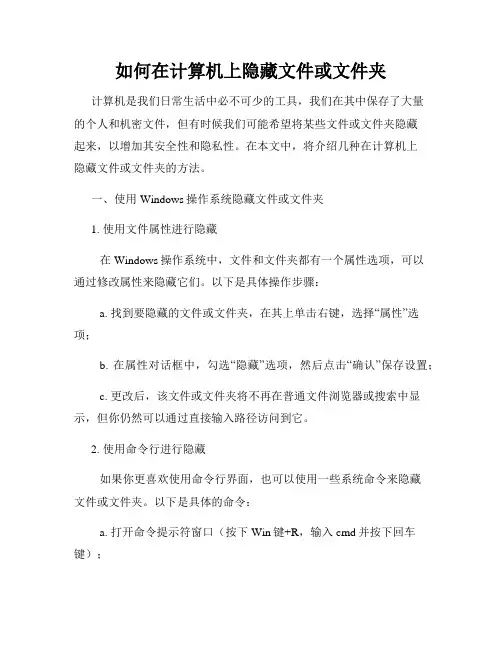
如何在计算机上隐藏文件或文件夹计算机是我们日常生活中必不可少的工具,我们在其中保存了大量的个人和机密文件,但有时候我们可能希望将某些文件或文件夹隐藏起来,以增加其安全性和隐私性。
在本文中,将介绍几种在计算机上隐藏文件或文件夹的方法。
一、使用Windows操作系统隐藏文件或文件夹1. 使用文件属性进行隐藏在Windows操作系统中,文件和文件夹都有一个属性选项,可以通过修改属性来隐藏它们。
以下是具体操作步骤:a. 找到要隐藏的文件或文件夹,在其上单击右键,选择“属性”选项;b. 在属性对话框中,勾选“隐藏”选项,然后点击“确认”保存设置;c. 更改后,该文件或文件夹将不再在普通文件浏览器或搜索中显示,但你仍然可以通过直接输入路径访问到它。
2. 使用命令行进行隐藏如果你更喜欢使用命令行界面,也可以使用一些系统命令来隐藏文件或文件夹。
以下是具体的命令:a. 打开命令提示符窗口(按下Win键+R,输入cmd并按下回车键);b. 输入命令“attrib +h C:\path\to\file.txt”(其中C:\path\to\file.txt为要隐藏的文件路径),按下回车键执行命令;c. 修改后,该文件将被隐藏,同样不会在普通文件浏览器中显示。
如果你想取消隐藏,可以使用命令“attrib -h C:\path\to\file.txt”。
二、使用Mac操作系统隐藏文件或文件夹1. 使用终端命令进行隐藏Mac操作系统提供了终端命令来隐藏文件或文件夹。
以下是具体操作步骤:a. 打开“应用程序”文件夹下的“实用工具”文件夹,找到并打开“终端”应用程序;b. 在终端窗口中输入命令“chflags hidden /path/to/file.txt”(其中/path/to/file.txt为要隐藏的文件路径),按下回车键执行命令;c. 修改后,该文件将被隐藏。
如果你想取消隐藏,可以使用命令“chflags nohidden /path/to/file.txt”。
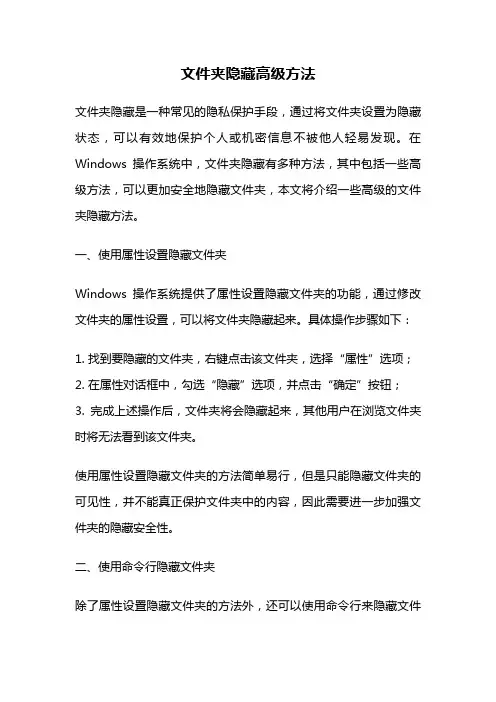
文件夹隐藏高级方法文件夹隐藏是一种常见的隐私保护手段,通过将文件夹设置为隐藏状态,可以有效地保护个人或机密信息不被他人轻易发现。
在Windows操作系统中,文件夹隐藏有多种方法,其中包括一些高级方法,可以更加安全地隐藏文件夹,本文将介绍一些高级的文件夹隐藏方法。
一、使用属性设置隐藏文件夹Windows操作系统提供了属性设置隐藏文件夹的功能,通过修改文件夹的属性设置,可以将文件夹隐藏起来。
具体操作步骤如下:1. 找到要隐藏的文件夹,右键点击该文件夹,选择“属性”选项;2. 在属性对话框中,勾选“隐藏”选项,并点击“确定”按钮;3. 完成上述操作后,文件夹将会隐藏起来,其他用户在浏览文件夹时将无法看到该文件夹。
使用属性设置隐藏文件夹的方法简单易行,但是只能隐藏文件夹的可见性,并不能真正保护文件夹中的内容,因此需要进一步加强文件夹的隐藏安全性。
二、使用命令行隐藏文件夹除了属性设置隐藏文件夹的方法外,还可以使用命令行来隐藏文件夹。
命令行方式可以更加灵活地控制文件夹的隐藏状态,具体操作步骤如下:1. 打开命令提示符窗口,进入到文件夹所在的路径;2. 输入以下命令并按下回车键:```attrib +h 文件夹名称```其中,`文件夹名称`为要隐藏的文件夹的名称;3. 完成上述操作后,文件夹将会隐藏起来,其他用户在浏览文件夹时将无法看到该文件夹。
使用命令行隐藏文件夹的方法相对于属性设置而言稍显复杂,但是可以更好地保护文件夹的安全性。
需要注意的是,命令行方式隐藏的文件夹可以通过修改文件夹选项重新显示,因此需要结合其他方法来增加文件夹的隐藏安全性。
三、使用第三方工具隐藏文件夹除了以上两种方法外,还可以使用一些第三方工具来隐藏文件夹。
这些工具通常具有更加高级的隐藏功能,可以更好地保护文件夹的安全性。
以下介绍几款常用的文件夹隐藏工具:1. Wise Folder Hider:一款免费的文件夹隐藏工具,可以将文件夹隐藏起来,并设置密码保护;2. My Lockbox:一款专业的文件夹隐藏工具,可以将文件夹隐藏起来,并提供强大的密码保护功能;3. Folder Guard:一款功能强大的文件夹隐藏工具,可以将文件夹隐藏起来,并提供高级的安全保护功能。
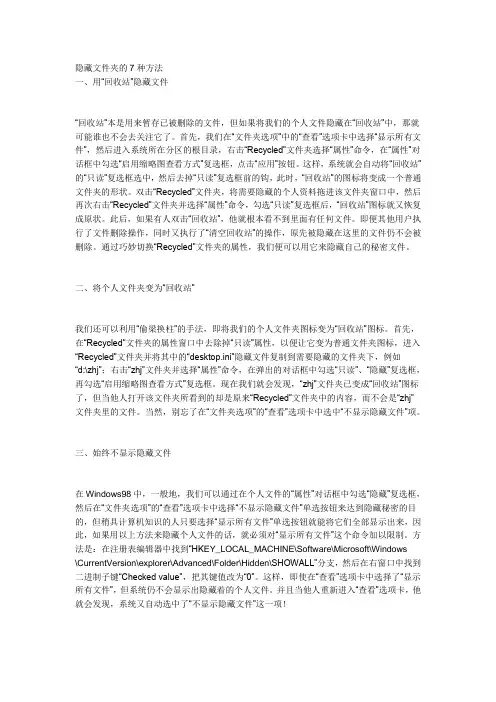
隐藏文件夹的7种方法一、用“回收站”隐藏文件“回收站”本是用来暂存已被删除的文件,但如果将我们的个人文件隐藏在“回收站”中,那就可能谁也不会去关注它了。
首先,我们在“文件夹选项”中的“查看”选项卡中选择“显示所有文件”,然后进入系统所在分区的根目录,右击“Recycled”文件夹选择“属性”命令,在“属性”对话框中勾选“启用缩略图查看方式”复选框,点击“应用”按钮。
这样,系统就会自动将“回收站”的“只读”复选框选中,然后去掉“只读”复选框前的钩,此时,“回收站”的图标将变成一个普通文件夹的形状。
双击“Recycled”文件夹,将需要隐藏的个人资料拖进该文件夹窗口中,然后再次右击“Recycled”文件夹并选择“属性”命令,勾选“只读”复选框后,“回收站”图标就又恢复成原状。
此后,如果有人双击“回收站”,他就根本看不到里面有任何文件。
即便其他用户执行了文件删除操作,同时又执行了“清空回收站”的操作,原先被隐藏在这里的文件仍不会被删除。
通过巧妙切换“Recycled”文件夹的属性,我们便可以用它来隐藏自己的秘密文件。
二、将个人文件夹变为“回收站”我们还可以利用“偷梁换柱”的手法,即将我们的个人文件夹图标变为“回收站”图标。
首先,在“Recycled”文件夹的属性窗口中去除掉“只读”属性,以便让它变为普通文件夹图标,进入“Recycled”文件夹并将其中的“desktop.ini”隐藏文件复制到需要隐藏的文件夹下,例如“d:\zhj”;右击“zhj”文件夹并选择“属性”命令,在弹出的对话框中勾选“只读”、“隐藏”复选框,再勾选“启用缩略图查看方式”复选框。
现在我们就会发现,“zhj”文件夹已变成“回收站”图标了,但当他人打开该文件夹所看到的却是原来“Recycled”文件夹中的内容,而不会是“zhj”文件夹里的文件。
当然,别忘了在“文件夹选项”的“查看”选项卡中选中“不显示隐藏文件”项。
三、始终不显示隐藏文件在Windows98中,一般地,我们可以通过在个人文件的“属性”对话框中勾选“隐藏”复选框,然后在“文件夹选项”的“查看”选项卡中选择“不显示隐藏文件”单选按钮来达到隐藏秘密的目的,但稍具计算机知识的人只要选择“显示所有文件”单选按钮就能将它们全部显示出来,因此,如果用以上方法来隐藏个人文件的话,就必须对“显示所有文件”这个命令加以限制。

文件夹的隐藏(一)文件夹隐藏的目的就是不想让别人看到里面的内容。
有两类方法:一类是在“我的电脑”中根本就看不见要隐藏的文件夹;还有一类,是文件夹可以看到,但就是打不开,这样也其到了保护隐藏的目的。
我在泡网时,不知不觉学到几个,现在总结、归纳一下。
这些方法有两个特点:1、文件夹、文件隐藏,可以用相关软件实现,同样分区的隐藏也可用分区软件可以建立,但我这篇文章里全是就地取材,用的系统自带的功能。
这样才能显示自己的酷,呵呵。
2、我都试验过,可行的。
最后一招还是我自己无意中发现的,挺有意思。
3、你如果真感兴趣,希望你按我写的去做,看看结果是不是那样,结果做出来了,感觉一定不错吧。
当然,方法也不仅仅只有本文所述几种,当然还有其他方法,等你去探索、实验和发现,这就是计算机趣味所在吧。
闲话少说,让我们来看看、试试吧。
方法一:添加“隐藏”属性(基本型)操作:此方法很简单1、只需要右键单击文件夹(比如我们的文件夹名为3223),再点击属性,在属性中勾选隐藏。
2、然后,点击开始菜单上的[控制面板]→[文件夹选项]→[查看],在“隐藏文件”选项卡中选上“不显示隐藏文件”即可。
至此,刷新一下,文件夹3223就消失了。
(系统默认情况是“不显示隐藏文件”)评价:只要设置显示全部文件,你就无处藏身。
此法只有菜鸟为之,当然,也只能隐瞒菜鸟。
这也太简单了吧,别拿臭鸡蛋砸我、用砖拍我,后面有精彩的呢,请看下回分解文件夹的隐藏(二)方法二:添加“隐藏”属性(增强型)此方法也很简单操作:1、只需要右键单击文件夹,再点击属性,在属性中勾选隐藏。
2、然后,点击开始菜单上的[控制面板]→[文件夹选项]→[查看],在“隐藏文件”选项卡中选上“不显示隐藏文件”即可。
(到此和上篇一样)3、在上面的基础上,我们还可以对计算机进一步设置,加大查看难度,提高文件安全性。
具体操作,到注册表编辑器中找到“HKEY_LOCAL_MACHINE\Software\Microsoft\Windows\CurrentVersion \explorer\Advanced\Folder\Hidden\SHOWALL”分支,然后在右窗口中找到二进制子键“Checked value”,把其键值改为“0”。
如何在Windows上设置文件和文件夹的隐藏属性在Windows上,设置文件和文件夹的隐藏属性可以帮助我们更好地管理和保护个人资料和重要文件。
隐藏文件和文件夹可以有效地防止他人意外或故意查看、修改或删除这些文件,从而提高了文件的安全性和隐私性。
本文将介绍如何在Windows上设置文件和文件夹的隐藏属性,并提供详细的步骤说明。
一、隐藏文件的设置步骤1. 打开“资源管理器”在Windows的任务栏上,可以找到一个文件夹图标,鼠标点击该图标即可打开“资源管理器”。
2. 选择要隐藏的文件打开“资源管理器”后,浏览到您所要隐藏的文件所在的目录,并选中这些文件。
3. 右键单击选中的文件右键单击选中的文件,弹出一个菜单,选择“属性”。
4. 打开“属性”窗口在弹出的菜单中选择“属性”,就会打开“属性”窗口。
5. 将文件属性设置为隐藏点击“应用”按钮。
6. 隐藏文件确认在点击“应用”按钮后,会弹出一个对话框,询问是否应用更改到该文件夹和子文件夹。
如果您希望所有相关的文件和文件夹都隐藏,选择“是”。
二、隐藏文件夹的设置步骤1. 打开“资源管理器”同样,在Windows的任务栏上,找到文件夹图标并点击,打开“资源管理器”。
2. 选择要隐藏的文件夹在“资源管理器”中,找到要隐藏的文件夹所在的目录,并单击选中该文件夹。
3. 右键单击选中的文件夹右键单击选中的文件夹,在弹出的菜单中选择“属性”。
4. 打开“属性”窗口在弹出的菜单中点击“属性”,打开“属性”窗口。
5. 将文件夹属性设置为隐藏“应用”按钮。
6. 隐藏文件夹确认同样地,点击“应用”按钮后会弹出一个对话框,询问是否将更改应用到该文件夹和子文件夹。
如果您希望所有相关的文件和文件夹都隐藏,选择“是”。
三、查看隐藏文件和文件夹如果您需要查看隐藏的文件和文件夹,可以按照以下步骤进行设置。
1. 打开“资源管理器”同样地,点击任务栏上的文件夹图标,打开“资源管理器”。
2. 打开“文件”菜单在“资源管理器”的菜单栏中,找到“文件”菜单并点击。
黑客教你真正的隐藏文件夹让别人怎么也找不到!
按右键隐藏其实并不能真正地隐藏文件,别人只要在工具里面勾上显示隐藏文件,那么被隐藏的文件就会出现了。
那有没有什么方法可以真正地做到隐藏文件不被别人看到呢?请看下面步骤!
1第一步
先在我的F盘做个试验吧!在F盘,新建一个文件夹,取名为123(一定要记住名字,否则就很难找会你隐藏的文件了)
2第二步
新建好文件夹之后,打开电脑的运行(按window键R即可打开),输入cmd,按确定。
3第三步
然后在里面输入:attrib s a h r f:\123 (f的意思就是F盘,123就是你新建的文件夹名字),然后按回车,你会发现F盘下的123文件夹不见的,其实就是被你隐藏了。
4第四步
那么如果你要用到文件夹的时候,该怎么做呢?前面的步骤都是一样的,就只需要在cmd界面输入attrib -a -s -h -r f:\123 就行了(一定要记住文件夹名字!)
5第五步
如果你的文件是非常隐私的话,还想隐藏更深一点,那么就可以在文件夹里面把里面的文件都设置按右键隐藏,或者是还是按照前面的步骤去隐藏!但我觉得其实没那个必要了吧!
关注每天学点黑客知识,成为电脑高手。
隐藏的方法如下:eg:现需隐藏e盘bak目录下的tools文件夹e:\bak\tools运行:cmd键入:attrib +s +a +h +r e:\bak\tools然后,你再进去看e盘bak目录下,是否还有tools这个文件夹!这样就做到了真正的隐藏,不管你是否显示隐藏文件,此文件夹都看不见自己需要访问的时候怎么办?打开我的电脑---键入e:\bak\tools就可以直接进入,条件是,你必须要记得自己的隐藏文件夹名现在需要取消该隐藏文件夹,命令如下:运行:cmd键入:attrib -a -s -h -r e:\bak\tools进入e盘bak目录下,会发现tools文件夹显示出来了如果你想要真正隐藏文件夹,还是按上面说的比较保险。
如果你认为不错,请帮忙顶个贴,让大家都可以看见。
方法二我们新建一个文件夹把它命名为:你想要命名的名字.{208D2C60-3AEA-1069-A2D7-08002B30309D} ,这样你会看到该文件夹的图标变成了网上邻居的文件图标。
要是你双击它,执行的动作不是进入文件夹而是真的进入网上邻居,不过如果你直接选中并右击该文件(其实是文件夹),那么选择“打开”即可。
去试一试吧!!更多的后缀:无关联文件文件名.{00021401-0000-0000-c000-000000000046}BMP文件文件名.{d3e34b21-9d75-101a-8c3d-00aa001a1652} HTML文件文件名.{25336920-03f9-11cf-8fd0-00aa00686f13}媒体剪辑文件文件名.{00022601-0000-0000-c000-000000000046} 打印机文件名.{2227a280-3aea-1069-A2de-08002b30309d}控制面板文件名.{21ec2020-3aea-1069-A2dd-08002b30309d}网上邻居文件名.{208d2c60-3aea-1069-A2d7-08002b30309d}拨号网络文件名.{992cffa0-F557-101a-88ec-00dd010ccc48}计划任务文件名.{D6277990-4c6a-11cf-8d87-00aa0060f5bf}回收站文件名.{645ff040-5081-101b-9f08-00aa002f954e}Web文件夹文件名.{Bdeadf00-C265-11d0-Bced-00a0c90ab50f}历史记录文件名.{Ff393560-C2a7-11cf-Bff4-444553540000}收藏夹文件名.{1a9ba3a0-143a-11cf-8350-444553540000} excel.{00020810-0000-0000-C000-000000000046}word.{00020900-0000-0000-C000-000000000046}media.{00022603-0000-0000-C000-000000000046}CAB.{0CD7A5C0-9F37-11CE-AE65-08002B2E1262}计划任务.{148BD520-A2AB-11CE-B11F-00AA00530503}搜索-计算机{1f4de370-d627-11d1-ba4f-00a0c91eedba}网上邻居.{208D2C60-3AEA-1069-A2D7-08002B30309D}我的电脑.{20D04FE0-3AEA-1069-A2D8-08002B30309D}控制面板.{21EC2020-3AEA-1069-A2DD-08002B30309D}打印机.{2227A280-3AEA-1069-A2DE-08002B30309D}html.{25336920-03f9-11cf-8fd0-00aa00686f13}mht.{3050F3D9-98B5-11CF-BB82-00AA00BDCE0B}mshta.{3050f4d8-98B5-11CF-BB82-00AA00BDCE0B}我的文档.{450D8FBA-AD25-11D0-98A8-0800361B1103}XML.{48123bc4-99d9-11d1-a6b3-00c04fd91555}回收站(满).{5ef4af3a-f726-11d0-b8a2-00c04fc309a4}回收站.{645FF040-5081-101B-9F08-00AA002F954E}ftp_folder.{63da6ec0-2e98-11cf-8d82-444553540000}网络和拨号连接.{7007ACC7-3202-11D1-AAD2-00805FC1270E}写字板文档.{73FDDC80-AEA9-101A-98A7-00AA00374959}Temporary Offline Files Cleaner.{750fdf0f-2a26-11d1-a3ea-080036587f03}用户和密码.{7A9D77BD-5403-11d2-8785-2E0420524153}Internet 临时文件.{7BD29E00-76C1-11CF-9DD0-00A0C9034933}已下载的程序文件的清除程序.{8369AB20-56C9-11D0-94E8-00AA0059CE02} 公文包.{85BBD920-42A0-1069-A2E4-08002B30309D}ActiveX 高速缓存文件夹.{88C6C381-2E85-11D0-94DE-444553540000} mail.{9E56BE60-C50F-11CF-9A2C-00A0C90A90CE}历史记录.{FF393560-C2A7-11CF-BFF4-444553540000}目录.{fe1290f0-cfbd-11cf-a330-00aa00c16e65}Internet Explorer.{FBF23B42-E3F0-101B-8488-00AA003E56F8}Snapshot File.{FACB5ED2-7F99-11D0-ADE2-00A0C90DC8D9}预订文件夹.{F5175861-2688-11d0-9C5E-00AA00A45957}MyDocs Drop Target.{ECF03A32-103D-11d2-854D-006008059367}Policy Package.{ecabaebd-7f19-11d2-978E-0000f8757e2a}搜索结果.{e17d4fc0-5564-11d1-83f2-00a0c90dc849}添加网上邻居.{D4480A50-BA28-11d1-8E75-00C04FA31A86}Paint.{D3E34B21-9D75-101A-8C3D-00AA001A1652}管理工具.{D20EA4E1-3957-11d2-A40B-0C5020524153}字体.{D20EA4E1-3957-11d2-A40B-0C5020524152}Web Folders.{BDEADF00-C265-11d0-BCED-00A0C90AB50F}DocFind Command.{B005E690-678D-11d1-B758-00A0C90564FE}脱机文件夹.{AFDB1F70-2A4C-11d2-9039-00C04F8EEB3E}打印机.{2227A280-3AEA-1069-A2DE-08002B30309D方法三大家都知道回收站是用来存放被删除的的文件的,其实它也能用来隐藏文件。
深度隐藏文件的方法,隐藏系统文件夹的几大技巧1、修改注册表中的某些数据。
运行“regedit”,找到HKEY_LOCAL_MACHINE\SOFTWARE\Microsoft\Windows\CurrentVersion\Explorer\Advanced\Fold er\Hidden\SHOWALL 在右边窗口中找到DWORD值“CheckedValue”,双击打开其属性,将它的数值修改为“0”即可。
将“CheckedValue”的数值修改为“0”时,将无法更改当前显示(或隐藏)隐藏文件的状态。
我们可以巧妙利用该方法来禁止别人隐藏(或显示)隐藏文件(就是永远无法将隐藏的文件显示出来,即【文件夹选项】→【查看】下的选择中单选项永远停在“不显示隐藏的文件和文件夹”这个选项上,除非你再次修改注册表,将“CheckedValue”的数值修改为“1”,这样选项就会随你的选择而改变了)。
注意,此步的目的只是为了无法将选项停留在“显示所有文件上”。
2,即使修改注册表以后,你的某个文件,假如视频文件仍然可以搜索出来,你选择搜索里的高级选项,选中“搜索隐藏文件”,这样就会又将你的文件搜索出来了,或者你进入flashfxp 也可以看见你的隐藏文件,以下是深度隐藏的方法:开始→程序→cmd,进入DOS,转到你要隐藏的文件的文件夹上一层,attrib homework +s +r +h(homework是你要隐藏的文件所在的文件夹),让homework文件夹具有系统、只读、隐藏的属性。
这样你的文件就永远不会被搜索出来了。
因为你的文件位于系统属性的文件夹下。
关键是让文件夹增加“系统”属性,普通的隐藏属性很容易被“显示所有文件”给查看,而具有系统属性的隐藏文件永远也显示不出来(即使你将第一步的注册表修改为1也没用),只有直接输入路径。
第二步的作用是你的文件禁止被高级搜索搜出来或被显示出来。
其中虽然文件夹是系统属性的,但其中的文件没有任何属性变化。
超强隐藏文件夹的方法,不需要任何软件!
今天我教大家一种超强隐藏文件夹的方法,无需利用第三方软件,不会占用内存。
而且方法特简单。
相信男生会对这个方法更有兴趣啊~嘿嘿~那我们来看看具体是怎么做的。
那怎么办呢?首先选择重命名,然后单击右键进行如图的选择。
这时候你会发现这个文件夹只有图标没有了文件名。
这显然是不行的,所以我们还要更改下图标。
在文件夹上右键选择属性,然后选择一个空白的图标.
这时你在看看,一切都没有了。
哈哈!是不是很神奇啊!虽然表面看不出来,但是仍然可以选择的。
赶快试试吧~。